Wix 예약: Google '예약' 버튼 추가 및 설정하기
3 분
페이지 메뉴
- Google '예약' 버튼 연결하기
- Google '예약' 버튼 관리하기
- Google '예약' 버튼 설정 문제 해결하기
Google '예약' 버튼을 추가해 신규 고객이 내 비즈니스에서 제공하는 서비스를 더 쉽게 찾고 예약할 수 있도록 하세요. Wix 예약과 Google이 최근 통합되어 고객은 가격 옵션이 포함된 서비스 예약, 온라인 서비스 결제, 화상 회의 서비스 액세스 등의 작업을 수행할 수 있습니다.
모바일 기기를 사용하는 고객은 서비스로 바로 연결되는 링크를 사용할 수 있습니다. 방문자는 Google 앱과 iOS 및 Android의 모바일 웹 브라우저를 통해 서비스로 연결되는 직접 링크에 액세스할 수 있습니다.
시작하기 전:
- Google '예약' 버튼을 Wix 예약 사이트에 연결하려면, 도메인을 사이트에 연결해야 합니다.
- 온라인 예약을 수락할 수 있도록 사이트를 업그레이드합니다.
- Google '예약' 버튼에 연결할 관련 Wix 예약 서비스를 생성합니다.
- Google 비즈니스 프로필을 생성해야 합니다.
Google '예약' 버튼 연결하기
Wix 예약 서비스를 Google과 통합해 신규 고객이 서비스를 더 쉽게 검색하고 예약할 수 있도록 설정하세요. 버튼을 추가하면 신규 및 기존 고객이 필요한 서비스를 빠르고 쉽게 찾아 예약할 수 있도록 절차를 간소화할 수 있습니다.
참고:
아래 단계를 따르기 전, Google 비즈니스 프로필을 생성하세요. 인증이 완료되는 데 며칠이 소요될 수 있습니다.
Google '예약' 버튼을 연결하려면:
- 사이트 대시보드에서 예약 채널로 이동합니다.
- Google 아래에서 연결을 클릭합니다.
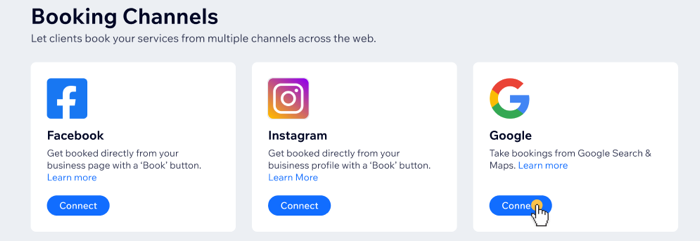
- 시작하기를 클릭해 Google의 이용약관 및 개인정보 처리방침에 동의합니다.
- 프로필 선택 드롭다운을 클릭한 후 연결하고자 하는 Google 비즈니스 프로필 옆 체크 상자를 클릭합니다.
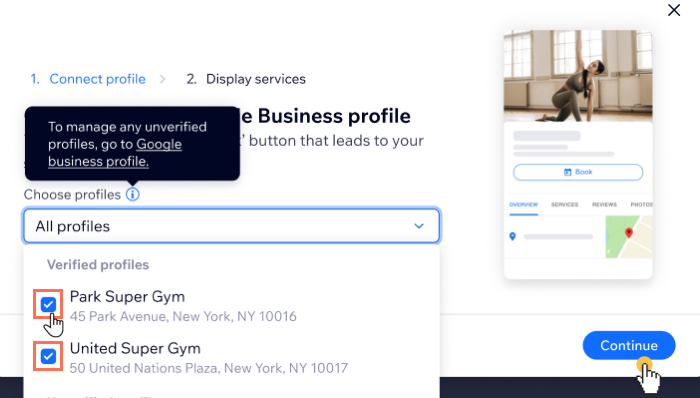
- 계속을 클릭합니다.
- 서비스 선택 드롭다운을 클릭한 후 Google에 표시하고자 하는 서비스 옆 체크 상자를 클릭합니다.
- 연결을 클릭합니다.
Google '예약' 버튼 관리하기
사이트 대시보드의 예약 채널 탭에서 Google에 표시하고자 하는 위치 및 서비스를 언제든지 업데이트할 수 있습니다.
Google '예약' 버튼을 관리하려면:
- 사이트 대시보드에서 예약 채널로 이동합니다.
- Google 아래에서 관리를 클릭합니다.
- 서비스 예약을 접수할 Google 비즈니스 프로필 선택 드롭다운을 클릭합니다.
- 추가 또는 제거하고자 하는 프로필 옆 체크 상자를 클릭해 선택하거나 선택 해제합니다.
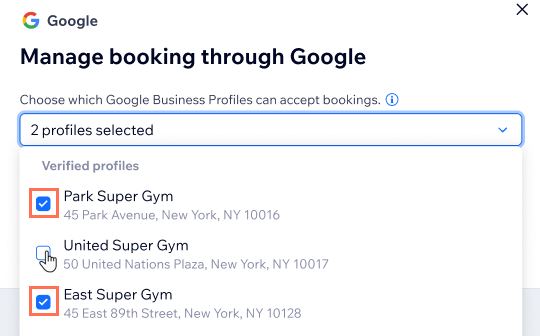
- 모든 프로필에 표시할 서비스 선택 드롭다운을 클릭합니다.
- 추가하거나 제거하고자 하는 서비스 옆 체크 상자를 클릭해 선택하거나 선택 해제합니다.
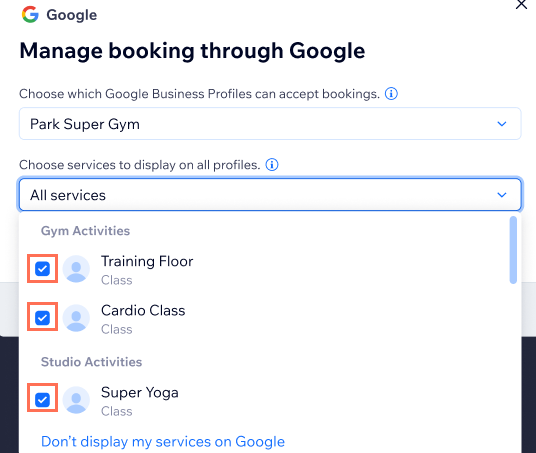
- 업데이트를 클릭합니다.
참고:
서비스에 대한 직접 링크는 모바일 기기를 사용하는 고객에게만 제공됩니다. 방문자는 Google 앱과 iOS 및 Android의 모바일 웹 브라우저를 통해 서비스로 연결되는 직접 링크에 액세스할 수 있습니다.
Google '예약' 버튼 설정 문제 해결하기
서비스를 Google '예약' 버튼에 연결할 수 없는 경우 아래의 일반적인 시나리오 목록에서 선택하세요.
참고:
Google에서 비즈니스를 승인할 때까지 최대 72시간을 기다려야 합니다. 72시간 후에도 비즈니스가 표시되지 않는다면, 아래 문제 중 하나가 해당되는지 확인하거나 Google 고객지원 팀에 문의하세요.
내 서비스 링크가 Google에서 제거되었습니다.
비즈니스 목록이 이 링크 유형을 허용하지 않습니다.
서비스 링크가 비활성화되었습니다.
판매자 링크에 일치하는 비즈니스 목록이 없습니다.
Google에 등록할 수 없는 비즈니스 유형이 있나요?

